
INHOUDSOPGAWE:
- Outeur John Day [email protected].
- Public 2024-01-30 07:28.
- Laas verander 2025-01-23 12:53.
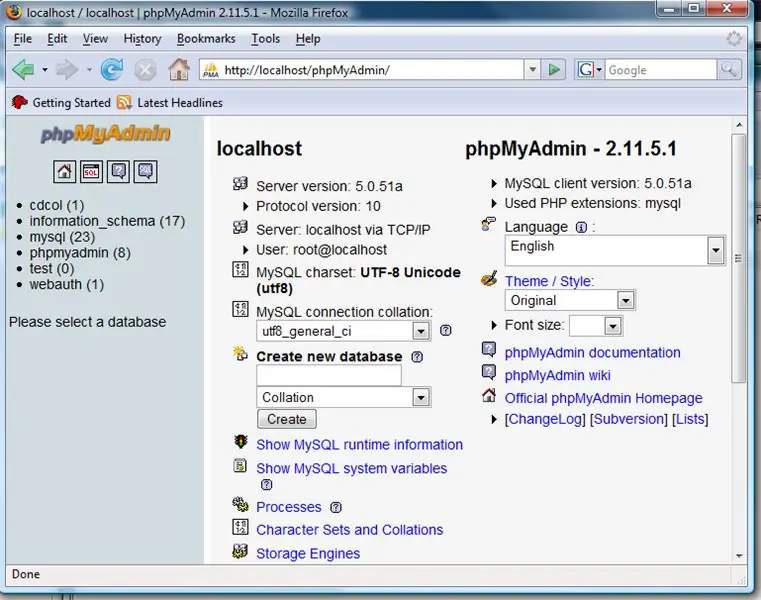
Hierdie instruksie is om u te wys hoe u Apache, PHP, MySQL op localhost kan installeer. Ook hoe u dit kan instel sodat u 'n paar goeie netwerkfunksies het, soos om die wortelgids te laai met die naam van die rekenaar (https://desktop/index.php), lêers op ander rekenaars te kan wysig en kry toegang tot verskillende rekenaars deur middel van verskillende poorte terwyl u 'n domein of IP gebruik. Vir mense wat net webontwikkeling wil doen, sal dit u 'n bondel help. Ek gebruik hierdie opstelling (of soortgelyk) vir ten minste 2 jaar. U kan webwerwe op localhost kodeer, en sodra dit perfek werk, laai dit op na 'n gasheer. Ongelukkig word ek gedwing om dit op 'n Vista -masjien te doen, aangesien my skootrekenaar met XP reeds opgestel is, en hierdie rekenaar gee my ACPI -foute wanneer ek XP installeer.
Stap 1: Stel u netwerkkaart op
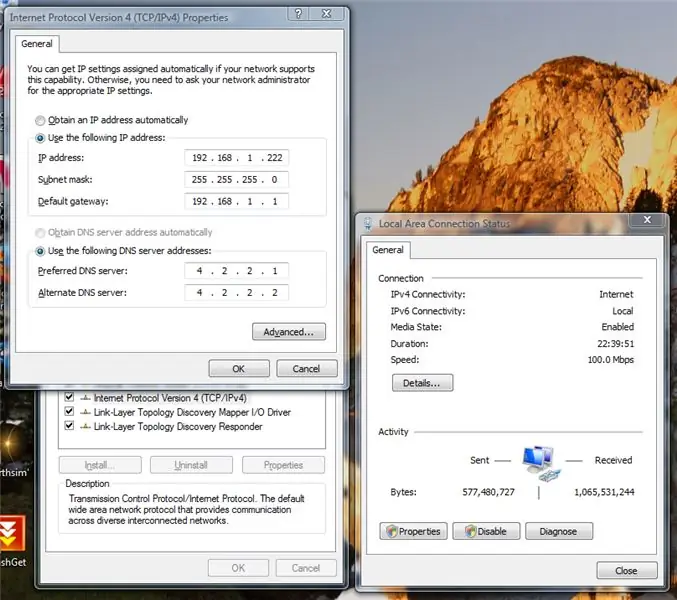
Om hierdie op rekenaars buite u tuisnetwerk (Internet) te kan gebruik, benodig u hierdie stap.
Dit werk slegs as u 'n router het. Gaan na u bedieningspaneel, netwerk- en deelsentrum. Kyk daar heel regs, waar dit sê Connection. Daar moet 'n View Status -knoppie wees. Klik daarop. Let op u IP -adres, (IPv4, as u IPv6 ook sien) u subnetmasker, standaard gateway en DNS -bedieners. Druk nou close, en klik in die venster "Local Area Connection Status" op Properties. Klik op TCP/IPv4 en klik dan op Properties. Merk 'Gebruik die volgende IP -adres' en voer al die inligting in wat u so pas opgemerk het. Opsioneel kan u 4.2.2.1 en 4.2.2.2 vir u DNS -bedieners gebruik. Ek vind dat hulle baie vinnig bywerk in vergelyking met ander DNS -bedieners. Dit verseker dat u rekenaar dieselfde plaaslike IP behou en dat die DHCP u nie weer 'n IP toewys wanneer u weer begin nie.
Stap 2: Stel u router op
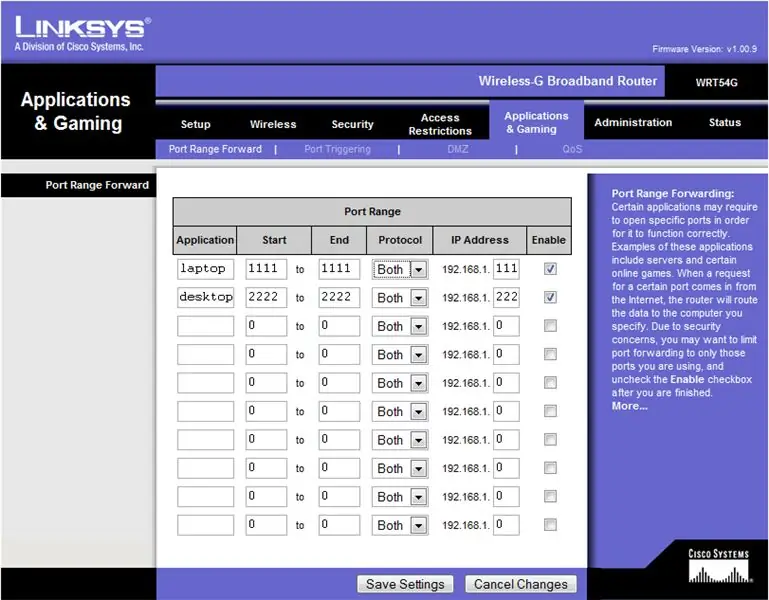
Tik in u webblaaier die standaard gateway -IP van die vorige stap in. Dit vra moontlik 'n wagwoord, miskien nie. Dit behoort vir almal anders te wees, vir my is dit admin/admin - die standaard Linksys -wagwoord. As dit nie werk nie, stel ek voor dat u Google of 'n handleiding nagaan.
Sodra u aangemeld het, soek na port forwarding. Voer die IP -adres van die vorige stap in en 'n ewekansige poortnommer. Ek sou poort 21 of 80 nie voorstel nie, aangesien dit standaardpoort FTP en HTTP is. U wil nie hê dat ewekansige mense hier toegang tot het nie, dus ewekansige getalle wat net u weet, is die beste. Maak seker dat die protokol op UDP en TCP ingestel is. Dit sal vir almal anders wees, tensy u 'n WRT54G het. U hoef net u instellings hierna te soek.
Stap 3: Opsioneel: Ontdek DNS vorentoe
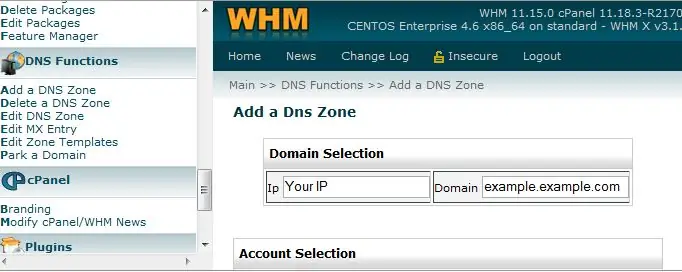
As u êrens met 'n domein 'n gasheer het, of 'n onaktiewe domein het wat u na u rekenaar wil wys, kan u dit doen. U het toegang daartoe via die poort wat u die laaste stap opgestel het. Indien nie, kan u toegang verkry vanaf u IP. As u toegang tot dit vanaf u IP wil verkry, is u klaar. As dit nie die geval is nie, lees dan verder. Eerstens moet u uitvind wat u IP is. Gaan na DomainTool se IP Checker As u 'n bestaande gasheerrekening het, kan u 'n domein op die rekening gebruik om toegang tot die huis se apache te kry. Hierdie instruksies is as u gasheer cPanel gebruik, en as u 'n WHM -rekening het, anders moet u na DNS -instellings soek. As u op soek is na 'n goeie cPanel -gasheer, sal ek ASO Hosting aanbeveel. Gaan in WHM na die kategorie DNS -funksies en klik op Voeg 'n DNS -sone by. Voer u IP in en tik enige subdomein van 'n domein in wat u op daardie rekening het. Sodra die sagteware geïnstalleer is, kan u alles vanaf die subdomein verkry deur die poort wat u gekies het, te gebruik. kan FreeDNS of ander DNS -dienste gebruik.
Stap 4: Kry die sagteware
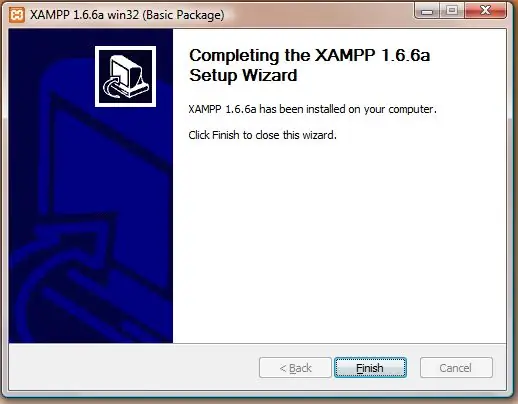
Laai xampp af van Apache -vriende. Installeer dit normaalweg, en maak seker dat u "Installeer Apache as diens" en "Installeer MySQL as diens" uitskakel As dit as 'n diens geïnstalleer word, kan u nie die bedieningspaneel gebruik nie, en die 2 is standaard aan. Maak seker dat verbindings toegelaat word deur elke firewall en vensters sekuriteitsentrum.
Stap 5: Stel Apache op
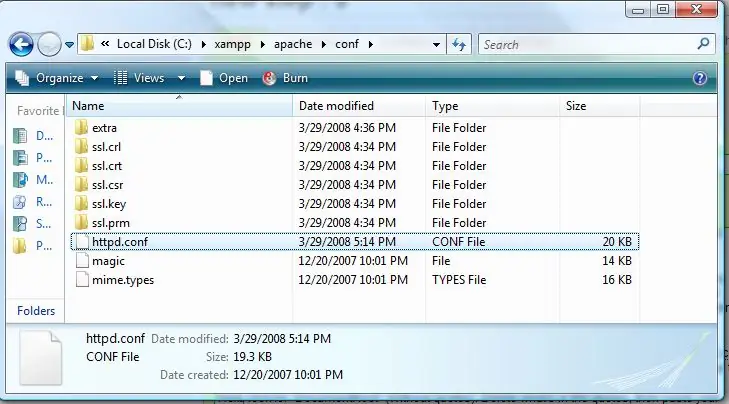
Apache moet nou gekonfigureer word sodat die webwortelmap in My dokumente is, en dit kan verkry word via die toepaslike poort. Begin deur in die gids My dokumente te gaan en 'n nuwe gids te skep. Noem dit wat jy wil. Ek kies webwortel, maar daar is altyd 'www' of 'public_html' as u iets anders wil hê. Maak die gids oop en klik op die adresbalk aan die bokant bo. Dit moet u 'n definitiewe ligging gee, myne is byvoorbeeld C: / Web RootNow, klik daarvandaan en gaan in een gids. Klik met die rechtermuisknop op die gids wat u pas geskep het, en gaan na die eiendomme. Gaan na Beveiliging, wysig dan en klik op Voeg. Tik almal in die blokkie en druk ok. Merk nou die volle beheer vir almal uit en druk op ok. U wil dit kopieer. Gaan nou na u xampp -installasiegids, gaan na apache en gaan dan na conf. Open httpd.conf in die notaboek en vind "Luister 80", (sonder aanhalings) en voeg nog 'n reël daaronder by en sê Luister gevolg deur die poortnommer wat u in stap 2 gekies het. Kyk dan na "DocumentRoot" (sonder aanhalings). Vee die aanhalings uit en plak dan u ligging daarin. U sal enige skuinsstrepe moet verander na agterkantstrepe (moet verander word na /) Laastens, soek na "", vervang u installasiegids vir c: /xampp Dit moet ongeveer lyn 204 wees. Vervang die aanhalings met u gids, weereens, verander die skuinsstrepe. Stoor nou die lêer.
Stap 6: Herlaai u rekenaar en geniet dit
Herlaai u rekenaar U kan nou op verskillende maniere toegang tot u bediener kry https:// localhost/(slegs plaaslike rekenaar) https:// rekenaarnaam (slegs plaaslike netwerk) https:// u plaaslike ip (slegs plaaslike netwerk) https:// u eksterne ip: yourport https:// jou domein: yourport Ek moes vetdruk gebruik, anders maak instruksies dit outomaties 'n skakel. U kan php en mysql gebruik in enige lêer wat u in die webwortelmap plaas.
Aanbeveel:
Hoe om 'n beheerder aan 'n emulator te installeer, uit te voer en aan te sluit: 7 stappe

Hoe om 'n beheerder aan 'n emulator te installeer, uit te voer en aan te sluit: het u al ooit 'n jong gamer gesit en u kinderjare onthou en soms gewens dat u die ou juwele uit die verlede kan besoek? Daar is 'n app daarvoor …. meer spesifiek is daar 'n gemeenskap van spelers wat 'n program maak
Hoe om Raspbian OS in Raspberry Pi te installeer met behulp van NOOBS -sagteware en slimfoon: 6 stappe

Hoe installeer Raspbian OS in Raspberry Pi met NOOBS -sagteware en slimfoon: Hallo almal! vandag wys ek u in hierdie handleiding hoe maklik u Raspbian OS in Raspberry Pi kan installeer met behulp van NOOBS -sagteware en slimfoon
Hoe om 'n aftermarket -subwoofer in u motor te installeer met 'n fabrieks stereo: 8 stappe

Hoe om 'n aftermarket -subwoofer in u motor te installeer met 'n fabrieks stereo: Met hierdie instruksies kan u 'n aftermarket subwoofer installeer in byna elke motor met 'n fabrieks stereo
Hoe om in 3 stappe plugins in WordPress te installeer: 3 stappe

Hoe om in 3 stappe plugins in WordPress te installeer: In hierdie handleiding sal ek u die belangrikste stappe wys om WordPress -inprop op u webwerf te installeer. Eintlik kan u plugins op twee verskillende maniere installeer. Die eerste metode is deur middel van ftp of deur cpanel. Maar ek sal dit nie noem nie, want dit is regtig komplimentêr
Installeer en installeer Shinken Network Monitor op Raspberry Pi: 14 stappe

Installeer en installeer Shinken Network Monitor op Raspberry Pi: OPMERKING: shinken is laas in Maart 2016 opgedateer tot 'n stabiele weergawe van 2.4.3. So, 'n paar jaar gelede het ek oorgegaan na ander maniere om tuisnetwerk te monitor. Boonop blyk dit dat php5 nie beskikbaar is nie. Gebruik dus nie hierdie instruksies nie! Installeer 'n
